win7电脑开机dhcp一直转进不了系统怎么办
发布时间:2018-07-27 14:32:38 浏览数: 小编:yue
有网友反映,他的win7电脑开机时出现DHCP,进入不了系统,重启电脑也不行。这是怎么回事?DHCP是一个网络协议,说白了就是动态分配ip地址的协议。出现这样的问题要怎么解决呢?下面来小编就来分享下解决该问题的方法。
1.一般是由于路由器的DHCP自动分配ip地址的,而电脑设置都是自动获取ip。每次开机,电脑就要从DHCP服务器里获取ip。所以有时候会出现开机检测DHCP...甚至进不入系统。所以,下次进入系统最好手动设置静态ip地址。
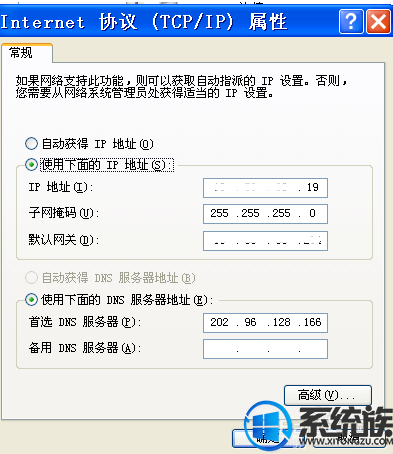
2.开机第一启动设置为:从硬盘启动:开机按Delete键,进入bios设置。找到Advanced Bios Features-》Hard Disk Boot Priority -》Hard Disk
如果进不了系统,一般最好的办法就是开机按F8进入界面,选择“最后一次正确的配置”。按回车键进入系统。

以上就是开机时出现dhcp一直转,进不了系统的解决方法。希望今天的分享能对你有所帮助。
1.一般是由于路由器的DHCP自动分配ip地址的,而电脑设置都是自动获取ip。每次开机,电脑就要从DHCP服务器里获取ip。所以有时候会出现开机检测DHCP...甚至进不入系统。所以,下次进入系统最好手动设置静态ip地址。
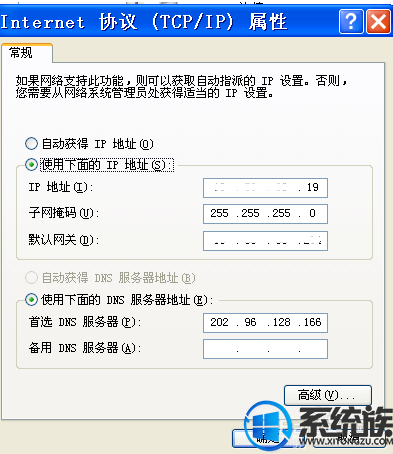
2.开机第一启动设置为:从硬盘启动:开机按Delete键,进入bios设置。找到Advanced Bios Features-》Hard Disk Boot Priority -》Hard Disk
选择Hard Disk 也就是开机第一启动从硬盘开始启动。然后保存退出,再进入系统。
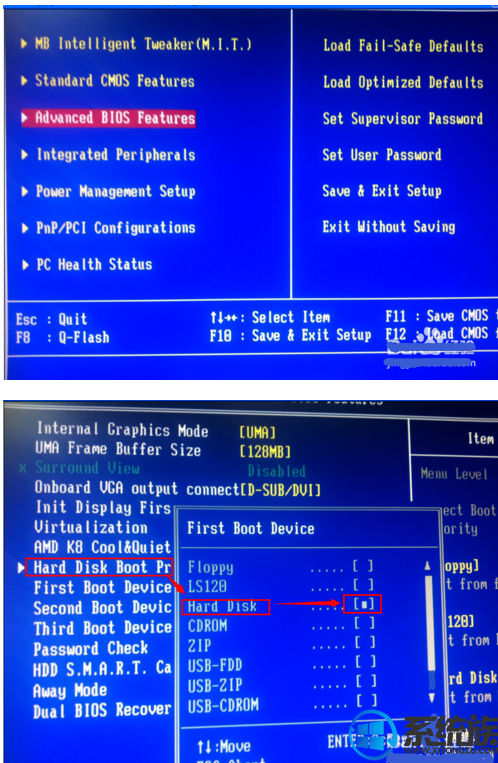
3.
开机按F8从最后一次正确的配置进入系统
如果进不了系统,一般最好的办法就是开机按F8进入界面,选择“最后一次正确的配置”。按回车键进入系统。

以上就是开机时出现dhcp一直转,进不了系统的解决方法。希望今天的分享能对你有所帮助。
上一篇: 苹果手机怎么查看对方撤回的微信消息



















